在 Microsoft Teams 中以來賓身分接受或拒絕組織邀請
以來賓身分加入組織,可讓您與組織外部人員共同作業。 您可以直接在 Teams 中接受或拒絕組織邀請。
在您的個人檔案卡片上接受組織邀請
-
選取您的個人檔案圖片。
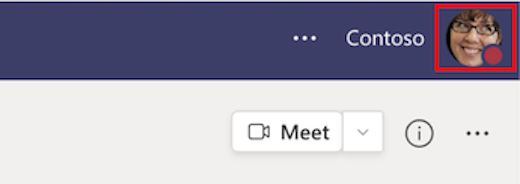
-
然後選 取 [接受邀請

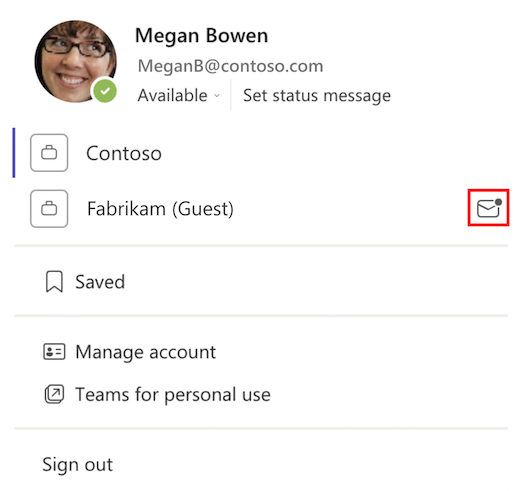
3. 檢閱組織許可權,然後選擇 [ 接受 ] 或 [ 取消]。
附註: 您必須接受組織許可權,才能以來賓身分加入組織。
![顯示 [檢閱] 許可權與 [接受] 或 [取消] 選項的對話方塊。](https://support.content.office.net/zh-tw/media/9dffe6f8-479e-4b1f-978f-de72cf56fa2f.png)
附註: 這是組織許可權的範例。
4. 在您接受組織邀請後, [接受邀請 
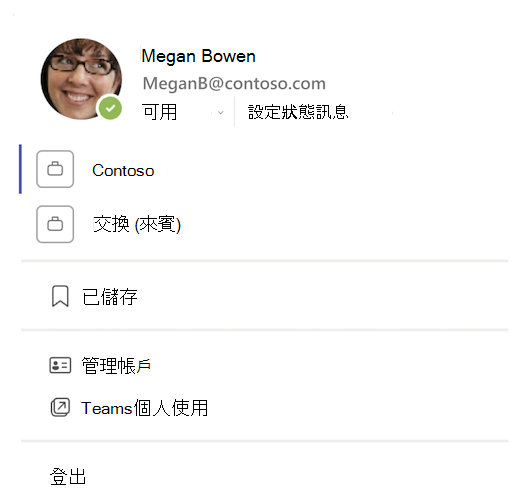
在您的帳戶設定中接受或拒絕組織邀請
-
選取您的個人檔案圖片。
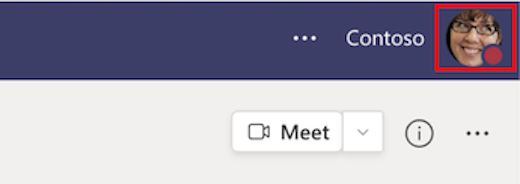
-
然後選取 [管理帳戶]。
![在個人檔案卡片上,紅色方塊會醒目提示 [管理帳戶]。](https://support.content.office.net/zh-tw/media/b61f80a6-b600-4590-a6f9-d0a71065115b.png)
-
在組織邀請旁,選取 [接受] 或 [拒絕]

![在帳戶設定中,紅色方塊會醒目提示組織邀請旁的 [更多選項]。 另一個紅色方塊醒目提示 [接受] 和 [拒絕]。](https://support.content.office.net/zh-tw/media/680a8d44-51e1-44b2-a584-11910d3fbbbb.png)
附註:
-
您也可以透過電子郵件接受組織邀請。
-
您可能需要一些時間才能在個人檔案卡片上顯示變更。
若要深入瞭解,請參閱 Teams 中的來賓功能。










